האם שלך iCloud האחסון מתמלא? יש באמת רק שלוש דרכים להיפטר מהמעצבן הזה"iCloud התראה "אחסון מלא", וכאן אני הולך להראות לך איך.
אם אתה משתמש iCloud אחסון בענן במכשיר האייפון או ה-Mac שלך, ייתכן שנתקלת בבעיה זו בעבר: iCloudשטח פנוי של 5GB (למען האמת, די לא מרשים) התמלא, ועכשיו המערכת היא מפציץ אותך בהתראות שהאחסון שלך מלא.

זה לא מפתיע מאז 5GB הוא כמעט ללא ספק לא יהיה מספיק מקום אחסון עבור מכשירי Apple שלך. למרות זאת, זה is די מעצבן לקבל את פני אותה התראה בכל פעם שאתה פותח את המכשיר שלך.
אז איך אפשר להיפטר iCloud אחסון מלא הוֹדָעָה?
reddit הוא מקום נהדר ללמוד עליו יותר iCloud בעיות אחסון. הנה כמה פוסטים של Reddit שלדעתי תמצאו מעניינים. בדוק אותם והצטרף לדיון!
אנשים רבים יעדיפו להתעלם מהבעיה, אך מלבד לחיצה על "סגור" בכל פעם שההודעה צצה, אין דרך להשבית את ההודעה לצמיתות.
תוכן העניינים
איך אפשר להיפטר מה iCloud האחסון הוא הודעה מלאה?
iCloud הוא שירות אחסון ענן פופולרי המוצע על ידי אפל, המספק למשתמשים תכונות שונות כגון iCloud אִחסוּן, iCloud גיבוי iCloud תיקיית Drive, ו iCloud ספריית תמונות.
עם iCloud, משתמשים יכולים לאחסן ולנהל את הנתונים שלהם במספר מכשירים באמצעות Apple ID שלהם.
עם זאת, ניהול iCloud אחסון יכול להיות מאתגר כשנגמר שטח האחסון.
במקרים כאלה, משתמשים יכולים לבצע אופטימיזציה שלהם iCloud אחסון על ידי מחיקת קבצים מיותרים, כיבוי iCloud עבור אפליקציות שהם לא משתמשים בהם, וניהול שלהם iCloud ספריית תמונות וזרם התמונות שלי.
על ידי כך, משתמשים יכולים לפנות מקום ולהבטיח שהנתונים החשובים שלהם יגובו בצורה בטוחה.
כדי לגשת לתכונות אלה, משתמשים יכולים לעבור לתפריט Apple, ולאחר מכן לבחור "העדפות מערכת" ולבחור "iCloud" כדי לנהל את אחסון החשבון שלהם ולכבות iCloud אם נחוץ.
ישנן שלוש דרכים להיפטר מההודעה הזו:
- אתה יכול לפנות מקום באחסון שלך על ידי מחיקת קבצים שאינך צריך עוד או מעוניין לגבות אליהם iCloud;
- אתה יכול לשנות את ההגדרות שלך כך שיהיו לך פחות (או לא) גיבויים; אוֹ
- אתה יכול לשלם עבור שטח נוסף.
יש באמת רק שלוש דרכים להיפטר מהמציקות האלה"iCloud הודעות האחסון מלא", אז בואו נתחיל קודם כל מהברור ביותר.
1. פנה מקום (על ידי מחיקת קבצים)
אם מגירת השולחן שלך התמלאה כל כך שאתה אפילו לא יכול לדחוס שם עיפרון נוסף, התשובה ברורה: אתה צריך להוציא כמה דברים.
זה רק הגיוני שהתשובה היא זהה עבור iCloud אחסון, שמגיע גם עם שטח מוגבל.
נכנסים ומוחקים חלק מהקבצים והמסמכים שהעסיקו אותך iCloud אחסון הוא הדרך הברורה ביותר להשתחרר מאותן התראות אחסון מלא מעצבנות.
שתי אלה הן תכונות נהדרות שבאופן אידיאלי צריכות להפוך גיבויים בענן לפשוטים, בטוחים וללא מאמץ.
עם זאת, כשלוקחים בחשבון ששטח אחסון הענן החינמי של 5 ג'יגה-בייט מחולק ביניהם את כל מבין התכונות של אפל, קל לראות היכן משתמשים נתקלים במהירות בבעיות.
אז בוא נדבר קודם על ספריית התמונות שלך. קבצי תמונות ידועים לשמצה תופס הרבה מקום, ויש סיכוי טוב שהגיבויים האלה הם הסיבה שאתה מקבל את ההתראות האלה.
למחיקת תמונות או סרטונים iCloud תמונות, פשוט:
- פתח iCloud אפליקציית תמונות ב-Mac שלך
- בחר את התמונות ו/או הסרטונים שברצונך להסיר מהאחסון
- לחץ על סמל פח האשפה הקטן
- לאחר מכן בחר "מחק".
זכור: אתה למעשה לא מוחק את התמונות האלה לצמיתות. הם עדיין קיימים במכשיר שלך (כל עוד לא מחקת אותם שם), כמו גם בכל מקום אחר שבו גיבית אותם.
מסיר אותם מ iCloud פשוט אומר שהם לא מגובים לפרט הזה ספק אחסון בענן יותר.
אם זה עדיין לא מפנה מספיק מקום, אתה יכול לנסות למחוק קבצים ותיקיות שנשמרו בהן iCloud נהיגה.
כדי למחוק קבצים ב iCloud נהיגה:
- עבור אל Finder
- פתח את iCloud תיקיית Drive
- גרור את הפריטים שברצונך למחוק לאשפה (או לחילופין, העבר אותם לתיקיה אחרת ב-Mac שלך)
- לחץ על אשפה ולאחר מכן לחץ באמצעות לחצן העכבר הימני על התיקיה שהעברת לשם
- לחץ על "מחק מיד", ולאחר מכן כאשר הוא מבקש ממך לאשר, לחץ שוב על "מחק"
שוב, כל עוד שמרת או גיבית את הקבצים האלה במכשיר שלך או לספק אחסון ענן אחר, לא אמורות להיות לך בעיות.
2. שנה את שלך iCloud הגדרות לפחות גיבויים
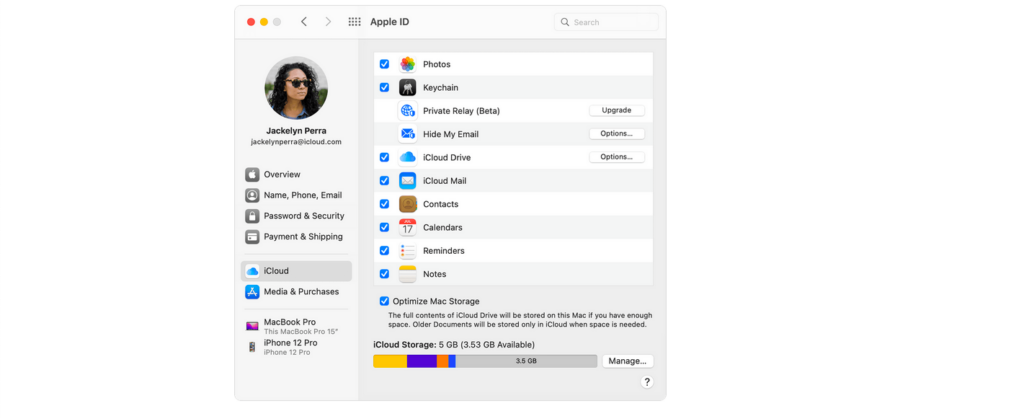
אם נגמר לך המקום, סביר להניח כי יש לך יותר מדי אפליקציות שמוגדרות לגיבוי אוטומטי iCloud.
ולמרות שתצטרכו להיכנס ולמחוק קבצים שגורמים לבלגן (שלב 1), תרצו גם לוודא שאותה בעיה לא תחזור על עצמה.
כדי לעשות זאת, תצטרך לשנות את ההגדרות שלך כך שפחות פריטים יגובו iCloud.
השאלה היא איך? תמונות תופסות המון מקום ולעיתים קרובות הם האשם מאחורי הודעת האחסון המלאה, בואו נתחיל עם איך להשבית גיבויים אוטומטיים iCloud ספריית תמונות.
כיצד להשבית iCloud בספריית תמונות
השבתת גיבויים אוטומטיים של ספריית תמונות היא קלה:
- פתח את העדפות המערכת
- בחר באפשרות "iCloud"
- לצד "תמונות", בחר "אפשרויות"
- אם התיבות שליד "iCloud ספריית תמונות" ו"זרם התמונות שלי" מסומנים, בטל את הסימון שלהם.
ובדיוק ככה, שלך iCloud לא יתמלא יותר בקבצי תמונה. למרות זאת, זה לא בהכרח פותר את בעיית ההתראות אם האחסון שלך כבר מלא.
תצטרך להיכנס לשלך iCloud ספריית תמונות ומחק כמה קבצים (ראה אפשרות 1), or תצטרך למחוק ולהסיר לחלוטין את iCloud ספרייה מהמכשיר שלך.
למחוק iCloud סִפְרִיָה:
- עבור אל העדפות מערכת
- בחר באפשרות "iCloud"
- לחץ על כפתור "ניהול" (הוא אמור להופיע בפינה השמאלית התחתונה של החלון הקופץ)
- בחר "ספריית תמונות"
- בחר "השבת ומחק"
וזה הכל! עם מספר לחיצות בלבד, אתה פנוי מההתראות הקבועות - כלומר, כל עוד ספריית התמונות שלך גרמה לבעיה.
כיצד להשבית גיבויים אוטומטיים עבור כל האפליקציות
הודעות האחסון המלאות הללו יכולות באותה מידה להיות תוצאה של גיבויים. אפליקציות אפל רבות מוגדרות לגיבוי אוטומטי, שתופס כמות רצינית של מקום במכשיר שלך.
למרבה המזל, השבתת גיבויים אוטומטיים ב-Mac שלך היא פשוטה:
- פתח את תפריט אפל (זה הלוגו הקטן של אפל בפינה השמאלית העליונה)
- לחץ על העדפות מערכת ולאחר מכן על מזהה Apple
- לחץ על iCloud
- אתה אמור לראות אפשרות שאומרת "ניהול". לחץ על זה ואז בחר "גיבויים"
- בחר את המכשירים שבהם ברצונך להפסיק גיבויים, ולחץ כדי למחוק אותם.
- לחץ שוב על "מחק" כשתתבקש לאשר.
פעולה זו תכבה את הגיבוי ו למחוק את כל הגיבויים הקודמים מאותו מכשיר. אם תשנה את דעתך בעתיד, אתה תמיד יכול לחזור ולאפשר גיבויים לחדש שוב.
3. שלם עבור עוד iCloud מֶרחָב

ניהול קבצי האחסון של המכשיר שלך הוא חיוני כדי שהמכשיר שלך יפעל בצורה חלקה.
אם אתה רוצה להיפטר מקבצים או למחוק תמונות שאינך צריך עוד, ישנן מספר דרכים לעשות זאת. אתה יכול לסקור את הקבצים שלך באופן קבוע ולמחוק קבצים או תמונות שאינך צריך עוד כדי לפנות מקום.
בנוסף, תוכל לנהל את קבצי האחסון שלך על ידי העברתם לכונן קשיח חיצוני או לשירות אחסון בענן.
על ידי ניהול יעיל של קבצי האחסון שלך, אתה יכול להבטיח שלמכשיר שלך יש מספיק שטח אחסון לפעול ביעילות תוך שמירה על בטיחות הקבצים והנתונים החשובים שלך.
הרבה אנשים do רוצים שכל הקבצים שלהם יגובו לענן ורוצים למנוע את כאב הראש של מעבר ומחיקה חוזר של קבצים כדי לפנות מקום.
אם זה נשמע לך, אז האפשרות היחידה שלך היא לשלם עבור שטח נוסף.
אם אתה מרוצה iCloud כפתרון אחסון בענן, אז אפל יותר משמחה למכור לך יותר ג'יגה-בייט של שטח אחסון.
המחירים משתנים לפי מדינה, אבל אם אתה בארה"ב, הם מציעים שלוש תוכניות בתשלום: 50GB עבור $0.99 לחודש, 200GB עבור $2.99 לחודש, ו-2TB עבור $9.99 לחודש.
עם זאת, אם אתה לא מרוצה iCloud, יש לך מזל: רק בגלל שאתה משתמש במכשיר אפל לא אומר שאתה צריך להשתמש במוצרי אחסון הענן של אפל.
יש המון חלופות נהדרות לאחסון בענן iCloud בשוק, שכל אחד מהם מגיע עם תכונות ייחודיות משלו.
הכי טוב בסך הכל iCloud אלטרנטיבה היא pCloud, שידוע בה תוכניות מדהימות לכל החיים בתשלום יחיד ואת הכוללת תכונות אבטחה ושיתוף פעולה יוצאות דופן. הטוב מכולם, pCloud מציע 10GB של אחסון בחינם, כך שתוכל לבדוק אותו לפני הקנייה.
אפשרות מצוינת נוספת היא נסיעה בקרח, שמציעה יוצא דופן תכונת "הרכבת כונן". שמאפשר לך לאחסן את הקבצים שלך בענן, אבל לגשת אליהם כאילו הם נמצאים על שולחן העבודה שלך.
(נ.ב שניהם pCloud ו-Icedrive מציעים נדיבים ובמחיר סביר מאוד עסקאות אחסון בענן לכל החיים עכשיו)
הסגנית עם האבטחה האטומה ביותר is Sync.com, שמציע שטח של 2TB תמורת 8$ בלבד לחודש.
לבדיקה מעמיקה של כל מה שיש לספקי אחסון הענן הללו להציע (בתוספת כמה אפשרויות נוספות), אתה יכול לבדוק הרשימה המלאה שלי של הטובים ביותר iCloud חלופות בשנת 2024.
שאלות נפוצות
תקציר - מה לעשות מתי iCloud האחסון מלא?
אם אתה מחפש איך להיפטר מה"שלך icloud האחסון מלא' או "icloud אחסון כמעט מלא התראה" ולנהל את קובצי המדיה שלך, חשוב לדעת היכן למצוא אותם. ניתן למצוא את התמונות והסרטונים שלך בכמה מקומות שונים, כולל זרם התמונות שלך, קבצי ספריית תמונות ו iCloud נהיגה.
על ידי ארגון קובצי המדיה שלך במיקומים אלה, תוכל לגשת אליהם בקלות בכל פעם שתזדקק להם.
בנוסף, חשוב לתת קרדיט למקור של כל קבצי תמונה שבהם אתה משתמש.
ניתן לעשות זאת על ידי הכללת קרדיט לקובץ תמונה באתר האינטרנט שלך או בכל חומר אחר שבו נעשה שימוש בתמונה.
על ידי ניהול קובצי המדיה שלך ומתן קרדיט מתאים, אתה יכול להבטיח שהתוכן שלך מאורגן ומקצועי כאחד.
אין דבר מעצבן יותר מהודעה שפשוט לא תיעלם, במיוחד כשנראה שאין פתרון קל לבעיה שהיא מבקשת ממך לתקן.
למרבה המזל, שם יש לו כמה דברים פשוטים יחסית שאתה יכול לעשות כדי להיפטר מה"iCloud התראת האחסון מלא" שהוציאה אותך מדעתך.
אתה יכול למחוק קבצים שתופסים מקום, להשבית גיבויים אוטומטיים או לשלם עבור שטח נוסף (או עבור פתרון אחסון ענן אחר).
בכל שיטה שתבחר, זה עדיף מאשר ללחוץ על כפתור "סגור" ללא הגבלת זמן.
ההודעה עלולה להיות מעצבנת, אבל זה קיים מסיבה כלשהי: זה שם כדי להזכיר לך שיש לך בעיית אחסון, ובמוקדם או במאוחר תצטרך להתמודד איתה.